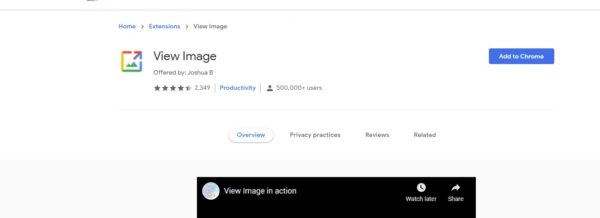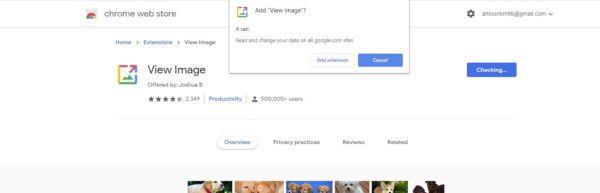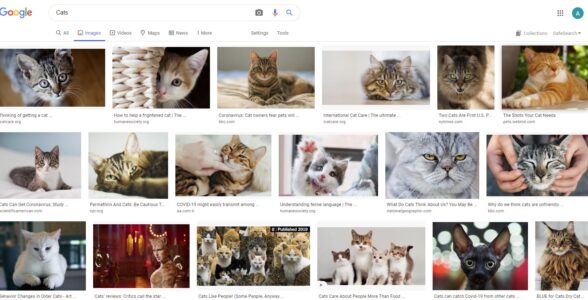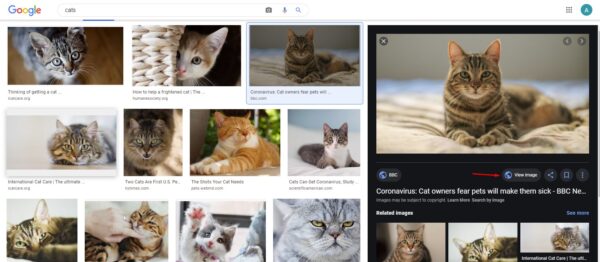طريقة تحميل الصور من جوجل للكمبيوتر بكل سهولة 2024
مؤخرًا قامت شركة جوجل بوضع قيود على عملية تحميل الصور من محرك البحث جوجل، هذا بالإضافة إلى أن عملية العثور على الصور بحجم كبير أصبحت من أصعب الأمور التي يمكنك القيام بها، ولهذا سنتعرف اليوم على طريقة تحميل الصور من جوجل للكمبيوتر باستخدام واحدة من أسهل وأفضل الإضافات التي يمكنك استخدامها على جهاز الكمبيوتر الخاص بك، وهذا بناءً على طلبات الكثير من المستخدمين الذين يعانون كثيرًا من تلك المشكلة، ففي بعض الأحيان قد تكون في حاجة إلى الاحتفاظ ببعض الصور الموجودة على تلك المواقع، ولكن ما قامت به شركة جوجل مؤخرًا جعل الأمر في غاية الصعوبة ولهذا سأوضح لكم الحل الأفضل من خلال الفقرات القادمة.
إضافة View Image هي واحدة من الإضافات الجديدة والتي لا يعرف بها الكثير من المستخدمين، ولكن في الحقيقة هي تعمل بشكل أكثر من ممتاز فأنت لست في حاجة إلى القيام بالكثير من الخطوات حتى تتمكن من البدء في عملية تحميل الصور فقط كل ما ستحتاج إليه هو تحميل الإضافة على متصفح جوجل كروم الخاص بك، بعد ذلك ستتمكن من البدء في عملية تحميل أي عدد من الصور وفي أي مجال، ومن الجدير بالذكر أيضاً أن الإضافة مجانية تمامًا ولن تحتاج إلى دفع أي اشتراك حتى تتمكن من القيام بهذا الأمر على عكس بعض المواقع الأخرى التي تقدم لك نفس الخدمة، ولكنك لن تستطيع القيام بهذا الأمر إلا من خلال الدفع.
طريقة تحميل الصور من جوجل للكمبيوتر
قبل أن أشرح لكم طريقة تحميل الصور أو طريقة تحميل تلك الإضافة دعوني أعرفكم قليلًا على أهمية إضافات جوجل كروم، في الحقيقة أصدقائي إن الهدف الرئيسي من تلك الإضافات هي جعل عملية التصفح أسهل، وبداخل هذا المتجر ستجد مجموعة كبيرة من الإضافات الرائعة والتي ستجعل من عملية استخدامك لمتصفح جوجل كروم أمرًا ممتع للغاية فكل ما قد تحتاج إلى القيام به ستجد إضافة لمساعدتك على القيام به بداية من قفل المتصفح بكلمة مرور لحماية معلومات وبياناتك مرورًا بإضافات فتح المواقع المحجوبة وغيرها من الإضافات الرائعة حقًا.
لا يفوتك : افضل إضافات جوجل كروم لفتح المواقع المحجوبة .
كيفية حفظ الصور من جوجل على اللابتوب
تحميل إضافة View Image
كما أوضحت سابقًا في الماضي كان من الممكن القيام بهذا الأمر بكل سهولة دون الحاجة إلى القيام بأي خطوات معقدة أو حتى تحميل أي إضافات، ولكن مؤخرًا تغيرت الأمور كثيرًا، فحتى تتمكن من القيام بعملية تحميل الصور على جهاز الكمبيوتر الخاص بك أنت في حاجة إلى إضافة View Image، والتي من خلالها ستتمكن من القيام بكل شيء وبكل سهولة، وفيما يتعلق بطريقة تحميل تلك الإضافة على متصفح جوجل كروم فالأمر لن يحتاج سوى ثوان معدودة فقط قم بتنفيذ الخطوات التالية:
- في البداية قم بالضغط هنا وسريعًا ما سوف يتم تحويلك إلى داخل متجر إضافات جوجل كروم، وكل ما عليك القيام به هو الضغط على خيار Add To Chrome أو إضافة إلى كروم كما هو بتلك الصورة بالضبط.
- بعد ذلك قم بالضغط على خيار Add Extensions كما هو بتلك الصورة من أجل البدء في عملية التثبيت النهائية.
- وبهذا ستكون قد انتهيت من عملية تحميل إضافة View Image وجاهز للبدء في عملية تحميل الصورة من جوجل على اللاب توب بكل سهولة.
لا يفوتك : تحميل برنامج مانع الاعلانات للكمبيوتر .
طريقة حفظ الصور على سطح المكتب
- وفيما يتعلق بكيفية حفظ الصور على سطح المكتب فأنت لست في حاجة إلى القيام بأي خطوات معقدة، فقط ستقوم بالدخول إلى محرك البحث جوجل، ثم قم بالبحث عن أي شيء مثل القطط وقم بالانتقال إلى تبويب الصور، وسريعًا ما ستظهر لك كافة الصور كما هو بتلك الصورة بالضبط.
- بعد ذلك قم بفتح أي صورة من تلك الصورة وسريعًا ما ستظهر لك الواجهة كما هو واضح بتلك الصورة، ففي الماضي لن تجد خيار View Image الموجود في تلك الصورة، فلقد تم إضافته بسبب الإضافة التي قمنا بتحميله وهنا ستقوم بالضغط على هذا الخيار.
- وسريعًا ما سيتم عرض الصورة لك بالحجم الكامل، ويمكنك البدء في عملية تحميلها دون أي مشاكل على الإطلاق وبكل سهولة من خلال الضغط علها بزر الفأرة الأيمن، ثم الضغط على خيار Save Image.
المخلص
في نهاية تدوينة اليوم يجب أن تكون قادر على القيام بالتالي:
- معرفة طريقة تحميل الصور من جوجل للكمبيوتر.
- كيفية حفظ الصور من جوجل على اللابتوب باستخدام الإضافة الجديدة.
- تحميل إضافة View Image الجديدة من متجر إضافات جوجل كروم.
- معرفة طريقة حفظ الصور على سطح المكتب بكل سهولة بدون استخدام أي برامج على الكمبيوتر.
الخاتمة
من جديد أصدقائي أكون قد وصلت معكم إلى نهاية مقال اليوم، والذي تعرفنا من خلاله على طريقة تحميل الصور من جوجل للكمبيوتر بكل سهولة من خلال تحميل إضافة View Image على جهاز الكمبيوتر الخاص بك، وأتمنى من كل قلبي أن تكونوا قد حصلتم على قدرٍ كافٍ من المعلومات حول كيفية القيام بهذا الأمر ،ولا تنسوا مشاركتي تجربتكم مع تلك الإضافة من خلال التعليقات الموجودة بالأسفل، وسأقوم بالرد عليكم فورًا، ولكم جزيل الشكر وإلى اللقاء في مقال جديد إن شاء الله.